ultraiso制作iso文件教程
(ultraiso制作iso文件)
iso镜像是我们常说的系统安装包。事实上,iso除了系统安装包,我们还可以将镜像文件视为压缩文件格式,那么如何制作呢?iso镜像文件?今天小编就跟大家谈谈今天的小编iso制作镜像文件的方法。来看看吧。
制作iso镜像文件的方法
1.先下载安装UltraISO这个软件,然后需要制作ISO将文件整理到文件夹下。
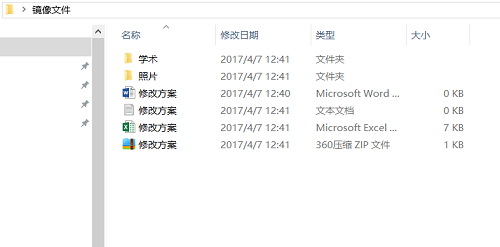
2.打开UltraISO,在软件界面的左下角找到需要制作为iso选择添加文件夹的文件夹,鼠标右键界面右侧的空白处,添加需要制作的文件。
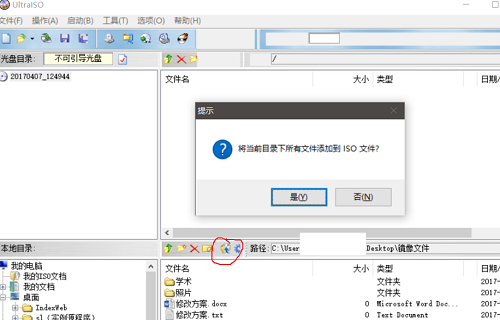
如图所示,我需要制作的文件目录出现在光盘区域,详细目录和文件列表出现在右侧。最后,保存导出文件。
相关影片资源迅雷下载推荐
电脑卡死中怎么办-(电脑卡死咋整)
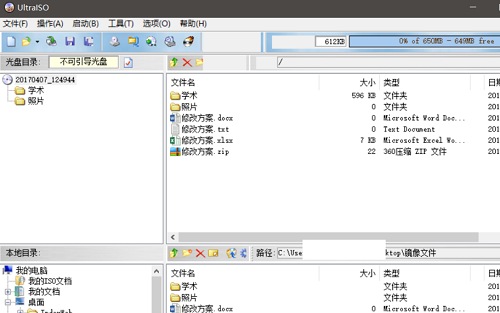
3.添加后,我们可以在界面右侧看到添加的文件。
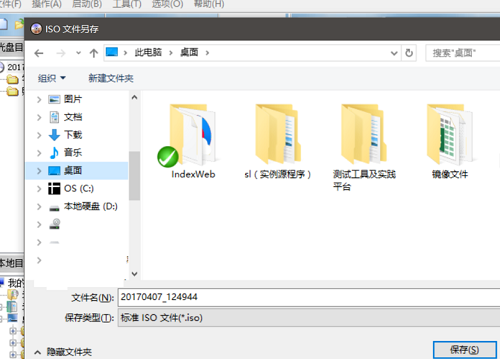
4.点击保存按钮保存并导出文件,在弹出窗口中选择保存路径,然后点击保存,小边保存在桌面上。
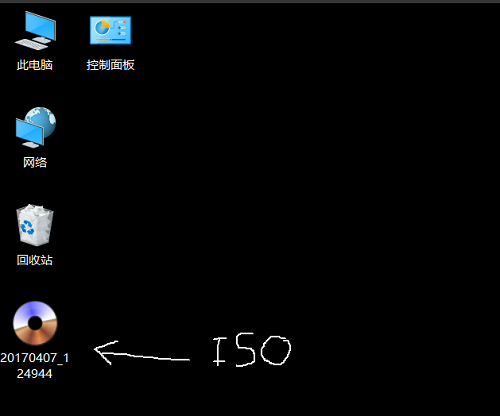
5.保存后,我们可以在桌面上看到制作的iso文件文件。
以上就是如何制作iso镜像文件 制作iso镜像文件方法教程的全部内容。假如你也想做ISO文件,可参考上述方法解决哦。
相关影片资源迅雷下载推荐
惠普probook启动u盘启动-(惠普probook u盘启动)
版权声明:除非特别标注,否则均为本站原创文章,转载时请以链接形式注明文章出处。

